DHCP tai Dynamic Host Control Protocol Vuokra -aika on aikaväli, joka vuokrataan tiettyyn WiFi -reitittimeen yhdistetyille laitteille, jotta voit käyttää Internetiä yhdistetystä laitteestasi. Tämä DHCP -vuokrausaika on ainutlaatuinen jokaiselle laitteelle, ja voit muuttaa sitä sisäisten reitittimen asetuksista. Tässä artikkelissa kerrotaan, miten voit säätää tätä DHCP -vuokra -aikaa Windows 11 -laitteellasi.
Mikä on DHCP -vuokrausaika -ominaisuus?
Jokainen ainutlaatuinen yhteys reititinlaitteeseen on väliaikainen yhteys. Joten reititin määrittää DHCP: n mukaisesti dynaamisen IP -osoitteen tiettyä aikaväliä varten. Jos kyseinen laite katkaisee yhteyden reitittimeen määritetyn vuokra -ajan kuluessa, reititin jakaa IP -osoitteen muille vuokra -ajan laitteille.
Kotireitittimen yhteydelle voit varata pidemmän vuokra -ajan IP -osoitteille. DHCP -vuokra -ajan pitäisi tarjota aikaa julkiselle WiFi -reitittimen yhteydelle.
DHCP -vuokra -ajan säätäminen Windows 11: ssä
Voit säätää DHCP -vuokrausaikaa tietokoneellasi. Mutta aluksi sinun on tiedettävä tietokoneesi oletusvuokra -aika.
Vaihe 1 - Tarkista nykyinen vuokra -aika
Voit tarkistaa nykyisen vuokra -ajan komentoriviltä.
1. Napsauta ensin hakukuvaketta ja kirjoita "cmd“.
2. Napsauta sitten hiiren kakkospainikkeella ”Komentokehote"Ja napsauta"Suorita järjestelmänvalvojana”Terminaalin avaamiseksi järjestelmänvalvojan oikeuksilla.

3. Kun komentorivi avautuu, tyyppi tämä komento ja lyö Tulla sisään.
ipconfig/kaikki
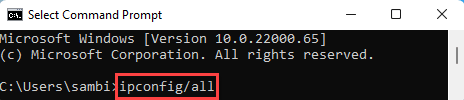
4. Kun päätelaite avautuu, löydät luettelon verkkosovittimista.
5. Etsi luettelosta käyttämäsi verkkosovitin.
6. Nyt voit tarkistaa 'Vuokrasopimus:'Ja'Vuokra -aika päättyy:"Ajoitukset luettelosta.
7. Älä myöskään unohda merkitä muistiin "Oletus Gateway 'verkkosovittimelle.
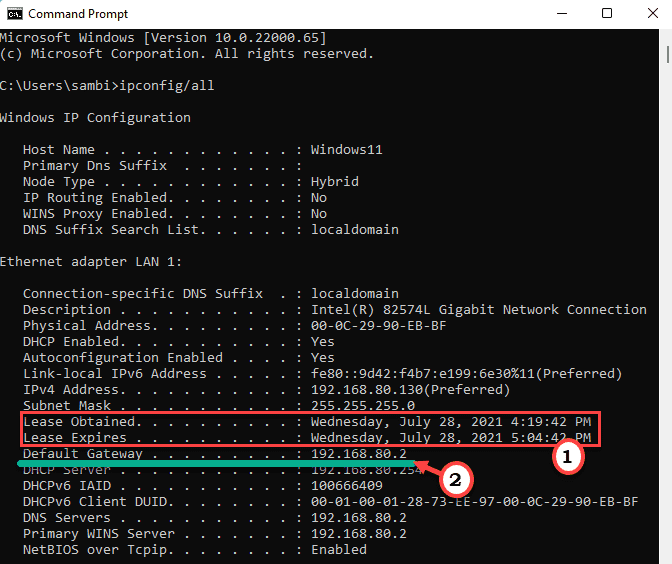
Joten tämä on vuokra -aika, jonka reitittimesi on myöntänyt koneellesi.
Vaihe 2 - Käytä reitittimen asetuksia
Voit käyttää reitittimen asetuksia selaimesta.
1. Avaa selaimen välilehti.
2. Avaa sitten reitittimen verkkosivusto selaimessa.
(Jos et tiedä reitittimen verkko -osoitetta, löydät sen joko reitittimen valmistajan verkkosivustolta tai itse reitittimen paketista.)
[Olemme näyttäneet DigiSol -reitittimen prosessin. Vaiheet voivat vaihdella käyttämäsi reitittimen mukaan. ]
3. Anna ensin järjestelmänvalvojan tunnus ja salasana ja napsauta "Kirjaudu sisään”Siirtyäksesi asetuksiin.
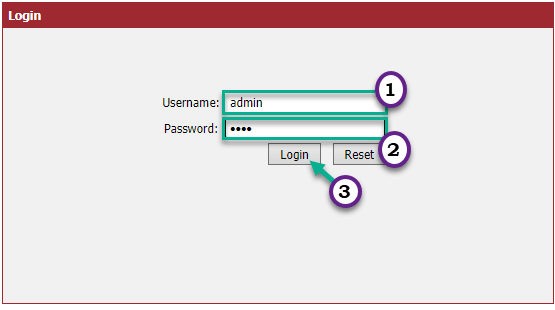
4. Napauta nyt vasemmalla puolella "Paikallinen verkko“.
5. Valitse DHCP -tilassa: "DHCP -palvelin”Avattavasta luettelosta.
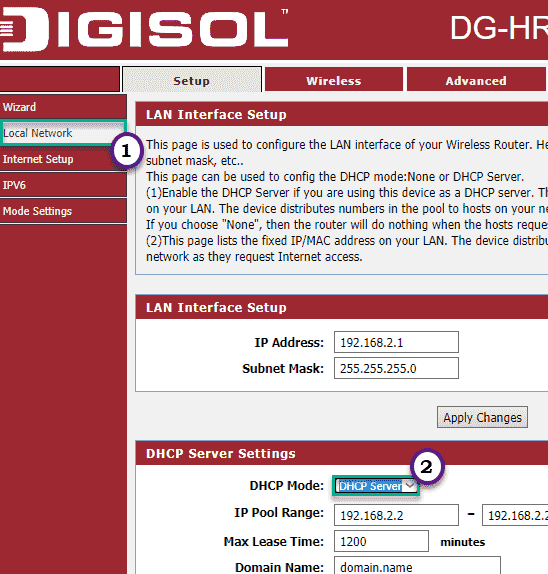
6. Tässä näet nyt "Suurin vuokra -aika:”Vaihtoehto. Tämän oletusarvo on 120 minuuttia.
7. Aseta tämä "1200"Tai mikä tahansa arvo välillä 1-2880.
8. Napsauta lopuksi "Käytä”Tallentaaksesi tämän muutoksen.
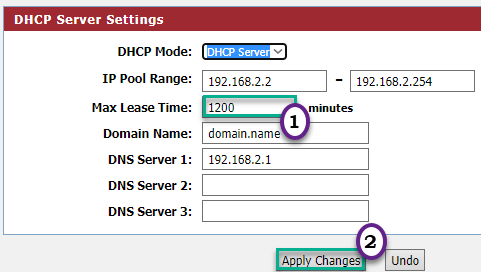
Reititin käynnistyy automaattisesti uudelleen.
Tämä pidentää merkittävästi reitittimen DHCP -vuokra -aikaa.


